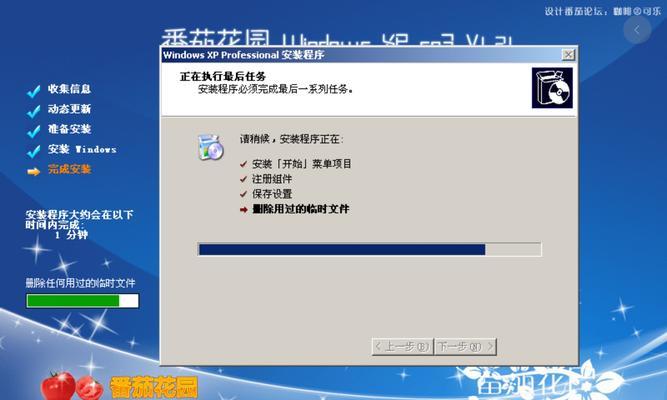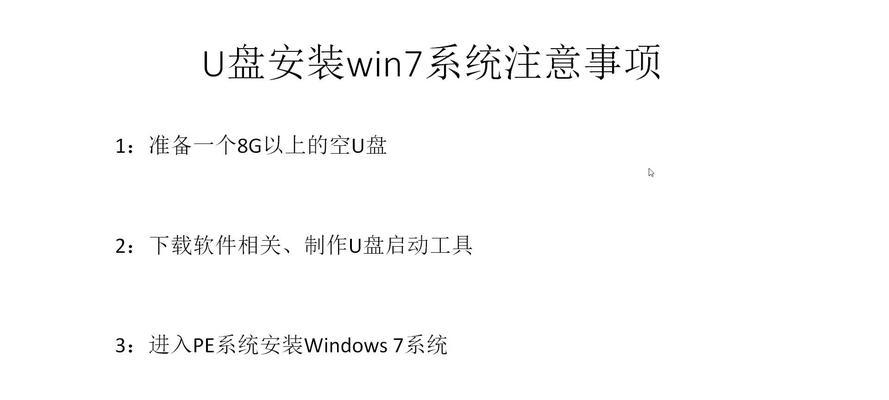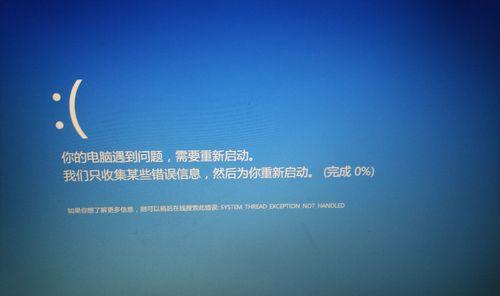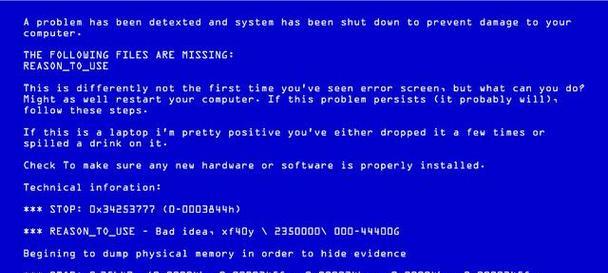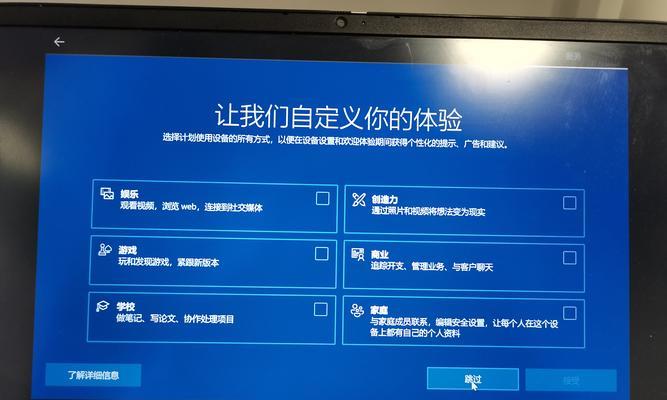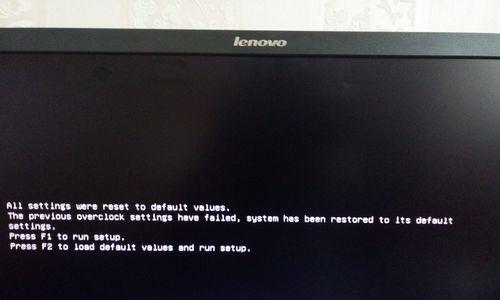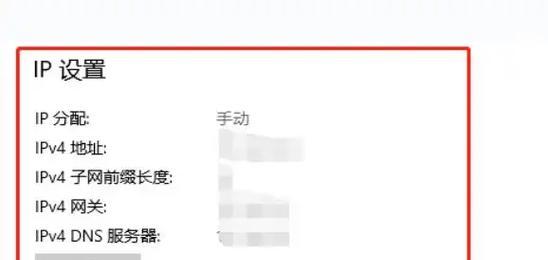在过去的几年中,WindowsXP一直是最受欢迎的操作系统之一。然而,随着技术的不断发展,Windows7成为了更加安全、稳定和功能丰富的选择。本教程将向您介绍如何使用U盘将您的XP系统升级到Windows7,并提供详细步骤指导以帮助您轻松完成此过程。
1选择合适的U盘
选择一个具有足够容量且可靠性高的U盘,以确保能够成功完成系统升级。建议选择容量大于4GB的U盘,并注意确保U盘没有损坏或者受到病毒感染。
2备份重要数据
在进行系统升级之前,务必备份所有重要的个人文件和数据。这样做可以避免数据丢失或损坏的风险,并保证您可以在升级完成后恢复您的文件。
3下载并准备Windows7镜像文件
从官方网站下载Windows7的镜像文件,并确保您已经拥有合法的产品密钥。将下载的镜像文件保存到您的电脑中,并记住保存的路径。
4创建可启动的U盘
使用专业的U盘启动软件,如Rufus或Windows7USB/DVD下载工具等,在U盘上创建一个可启动的Windows7安装盘。按照软件的指导进行操作,并确保正确选择U盘作为目标驱动器。
5设置电脑的启动顺序
在开始安装之前,您需要进入计算机的BIOS界面,并将U盘设置为首选启动设备。这可以通过按下计算机启动时显示的按键(通常是F2、F10或Delete键)来实现。
6重启电脑并进入安装界面
重新启动计算机后,您会看到屏幕上显示出“按任意键启动”字样。立即按下任意键,以进入Windows7安装界面。
7选择语言和其他首选项
在安装界面上,您将被要求选择语言、时区和键盘布局等首选项。根据自己的喜好进行选择,并点击“下一步”继续安装过程。
8接受许可协议
阅读并接受Windows7的许可协议。只有当您同意协议的所有条款后,才能继续进行安装。
9选择升级方式
在安装类型选项中,选择“自定义(高级)”选项,并确保所有旧的文件和设置都已备份和保存。这将确保您可以顺利升级而不会丢失任何重要数据。
10选择安装位置
选择您希望安装Windows7的磁盘分区,并点击“下一步”继续。请注意,这将覆盖原有的XP系统,因此在进行此步骤前,请确保已经完成了数据备份。
11等待安装完成
系统将开始安装Windows7,并在此过程中自动重启计算机。请耐心等待安装过程完成,并遵循屏幕上的指示操作。
12设置个人偏好
在安装完成后,您将需要设置个人偏好,如计算机名称、网络设置和管理员密码等。按照提示进行操作,并确保设置符合您的需求。
13更新系统和驱动程序
一旦您完成了初始设置,建议您立即连接到互联网,并进行系统更新以获取最新的安全补丁和驱动程序。这将确保您的计算机处于最佳状态,并提供更好的性能和安全性。
14恢复备份的数据
使用您之前备份的数据,将重要文件和个人设置导入到新的Windows7系统中。这可以通过复制文件夹或使用Windows的备份和恢复功能来实现。
15享受新的Windows7系统
恭喜您!您已成功将XP系统升级到了Windows7。现在您可以尽情享受Windows7带来的新功能和改进,同时保持您原有的文件和设置不受影响。
通过本教程,您学会了使用U盘将XP系统升级到Windows7的步骤。请务必记住,在进行任何系统升级之前,备份重要数据是至关重要的。希望本教程对您有所帮助,祝您顺利完成系统升级并体验到Windows7的卓越性能和功能。